UWP-apps verschillen in veel van desktop-apps,veel manieren. Een groot verschil tussen de twee is dat een UWP-app geen EXE heeft. Als u een UWP-app wilt openen, kunt u via het menu Start, de lijst met apps in het menu Start, een bureaubladsnelkoppeling voor hen maken of ze toevoegen aan de opstartmap. Als u UWP-apps wilt openen vanaf de opdrachtregel in Windows, dan kan dat. Het proces is een beetje ingewikkeld, maar het is mogelijk.
Zoek pakketnaam
Tik op de sneltoets Win + R en voer het volgende in. Tik op Enter.
shell:AppsFolder
In de map die wordt geopend, ziet u alle UWPapps die op uw systeem zijn geïnstalleerd. Zoek naar de app die u wilt openen vanaf de opdrachtregel. Klik er met de rechtermuisknop op en selecteer de optie Snelkoppeling maken in het contextmenu. De snelkoppeling wordt op het bureaublad geplaatst.
Ga naar het bureaublad, klik met de rechtermuisknop op de snelkoppeling enselecteer Eigenschappen in het contextmenu. Noteer op het tabblad Snelkoppeling wat er in het veld Doel staat. Dit is de pakketnaam en u hebt deze in de volgende stap nodig.
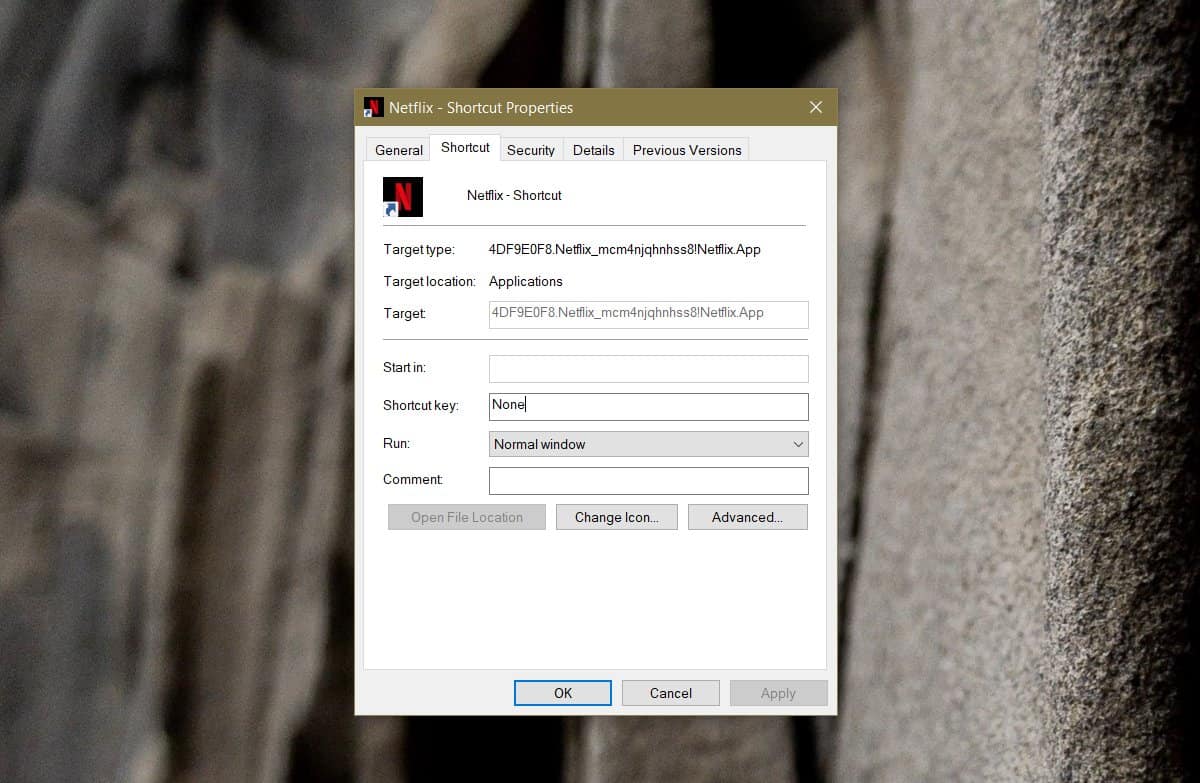
Pakketlijst
Open PowerShell met normale gebruikersrechten. Voer de volgende opdracht uit. U kunt de naam van het tekstbestand naar wens wijzigen.
get-appxpackage > UWP_Apps_List.txt
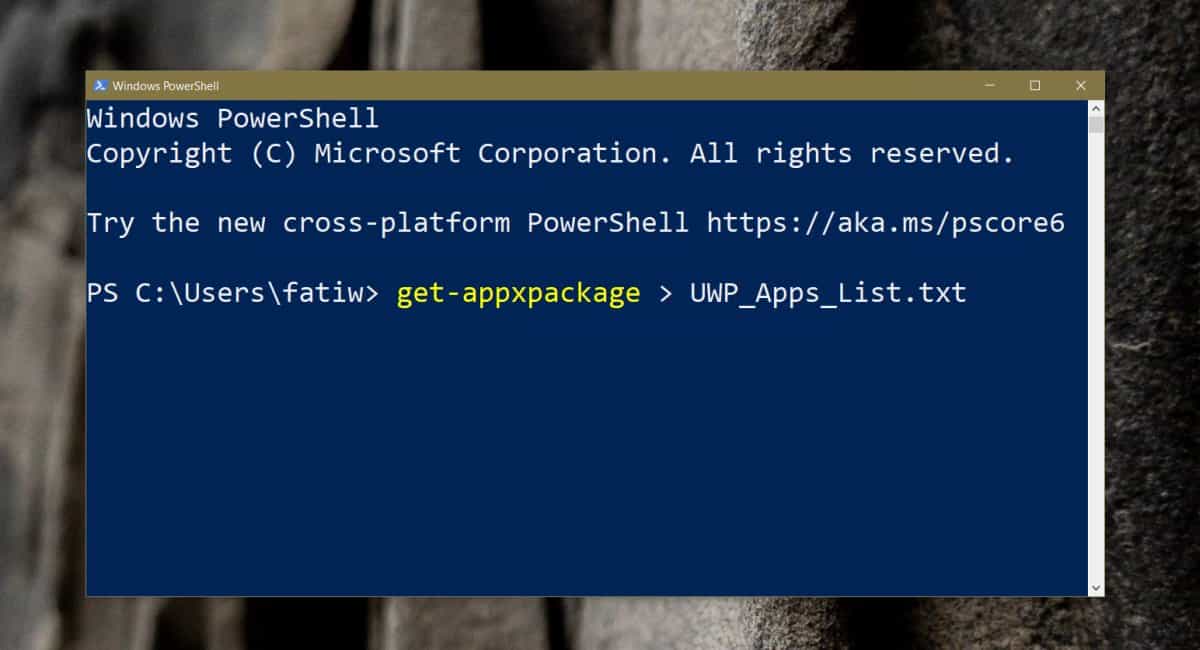
Hiermee maakt u een txt-bestand op de locatie van uw gebruikersmap. Ga naar de volgende locatie en hij zal er zijn. Open dit bestand en ga dan naar de volgende stap.
C:UsersYourUserName
Zoek FamilyPackageName & Installatielocatie
Open het tekstbestand en gebruik het zoekvak om te zoekenvoor de pakketnaam die u in de eerste stap hebt gevonden. Zodra u het hebt gevonden, moet u naar twee regels zoeken en de informatie daar kopiëren voor gebruik in de volgende stap.
Het eerste bit is de regel "InstallLocation". Kopieer de locatie waarop de app is geïnstalleerd.
Het tweede bit is de regel "PackageFamilyName". Kopieer het ook.
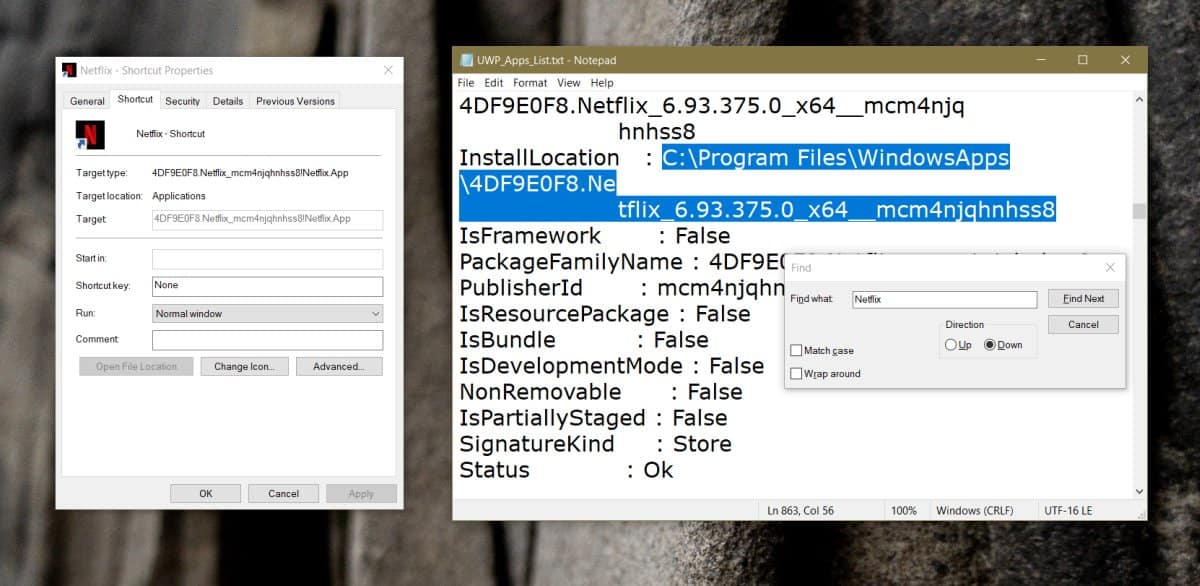
Zoek applicatie-ID
Open Verkenner en plak in de locatiebalkde installatielocatie van de app die u in het vorige gedeelte hebt gekopieerd. Tik op Enter. In de map die wordt geopend, vindt u een bestand met de naam AppxManifest.xml. Open het met Kladblok.
Gebruik de zoekfunctie opnieuw en zoek naar het volgende;
Application ID
Noteer de ID.
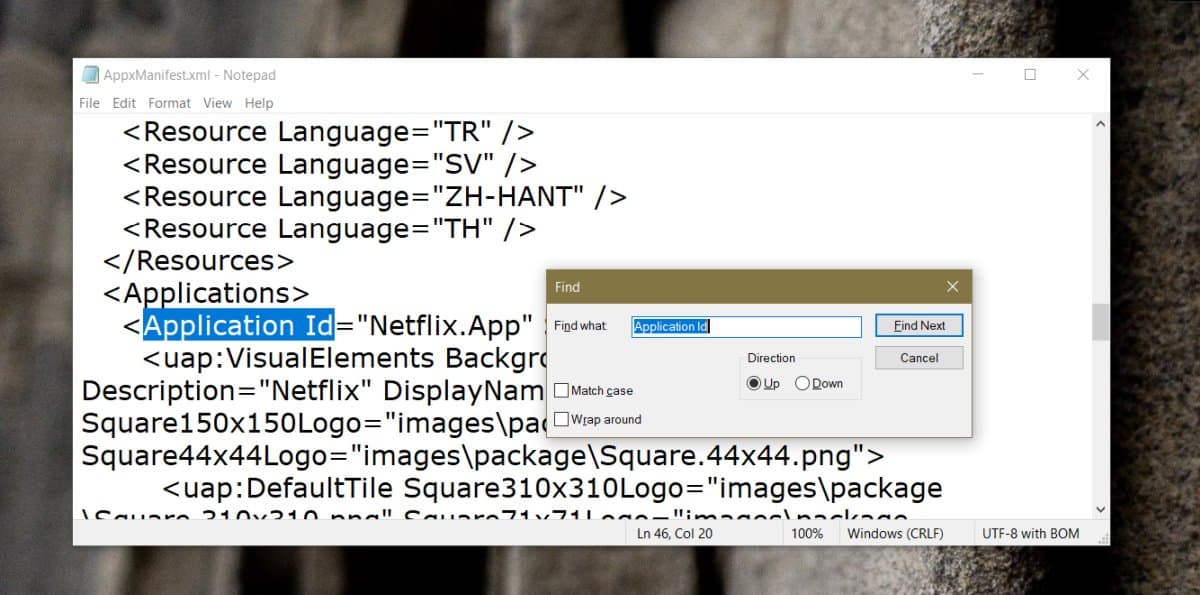
Voer app-opdracht uit
Nu je alle informatie hebt die je nodig hebt, is het tijd om de opdracht te schrijven om de app uit te voeren.
Syntaxis
explorer.exe shell:appsFolderPackageFamilyName!Application ID
Voorbeeld
explorer.exe shell:appsFolder4DF9E0F8.Netflix_mcm4njqhnhss8!Netflix.App
U kunt de bovenstaande opdracht in de opdrachtprompt of in het vak Uitvoeren plakken en de betreffende app wordt geopend. Je kunt het ook gebruiken in scripts.












Comments